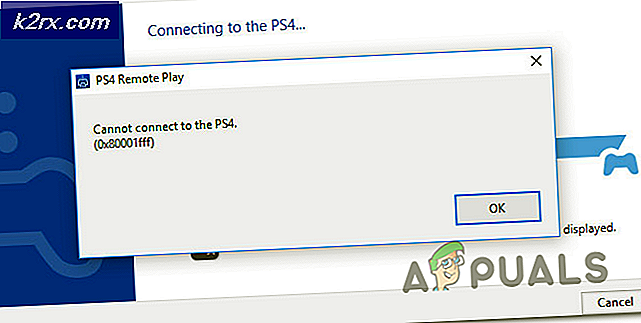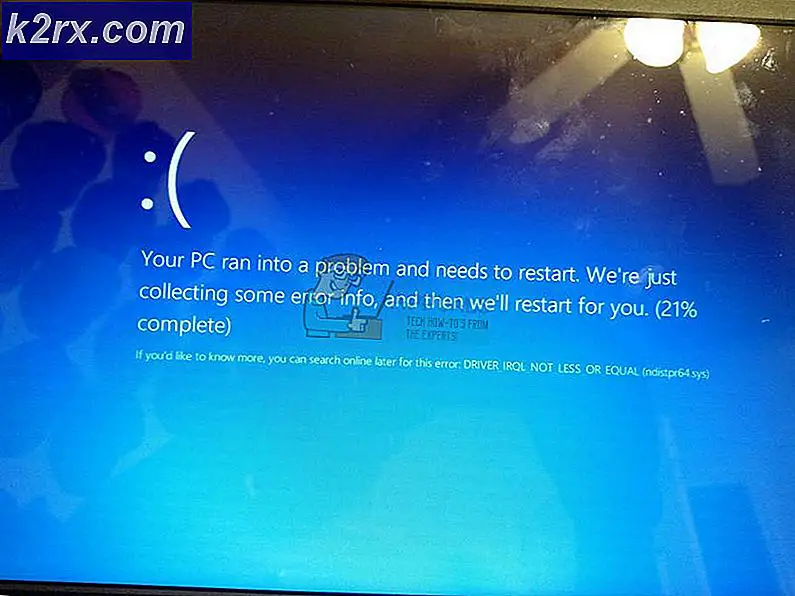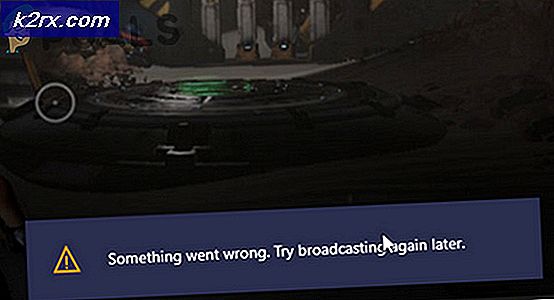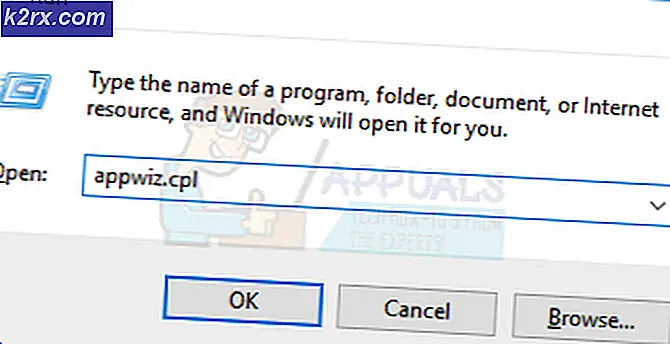Perbaiki: Tidak Dapat Terhubung ke Docker Daemon
Anda mungkin sangat bingung jika terminal Linux melemparkan tidak dapat terhubung ke galat Docker daemon pada Anda, karena kemungkinan besar daemon Docker sudah berjalan ketika Anda melihatnya. Meskipun Anda ingin memastikan itu, Anda mungkin akan bingung ketika Anda menemukan bahwa kesalahan ini bahkan tidak ada hubungannya dengan layanan yang tidak dimulai. Ini sebagian besar dilemparkan pada pengguna yang belum menambahkan diri ke grup Docker.
Docker mengeluarkan grup pengguna yang terpisah pada sistem Linux, dan mereka yang memiliki akun pengguna yang tidak ditambahkan ke dalamnya tidak akan dapat terhubung dengannya. Perlu diingat bahwa menambahkan akun pengguna ke grup Docker secara fungsional adalah root yang setara karena daemon selalu berjalan sebagai pengguna root. Ini mungkin diharapkan pada sistem Ubuntu Server tunggal pengguna, tetapi itu pasti akan menjadi sesuatu yang perlu diingat bagi mereka yang menjalankan Docker di Arch, Fedora atau Debian.
Metode 1: Memeriksa Status Layanan Docker
Meskipun hampir pasti, Anda harus memeriksa apakah layanan Docker sedang berjalan. Pada jendela terminal, jalankan status system docker.service sebagai pengguna normal. Anda harus mendapatkan beberapa informasi tentang nomor PID yang diberikan oleh dasbor Docker. Jika tidak, Anda harus memulai ulang layanan.
Jika Anda telah memulai ulang, coba lakukan apa pun yang membuat Anda tidak dapat terhubung ke galat Docker daemon. Jika sekarang berfungsi, maka Anda tidak memiliki layanan berjalan dan tidak perlu khawatir tentang hal lain selain alasan itu tidak berjalan. Sayangnya, ini tidak berfungsi di sebagian besar kasus sehingga Anda harus melanjutkan dalam situasi tersebut.
Metode 2: Menambahkan Pengguna ke Grup Docker
Jalankan info docker dari baris perintah, yang biasanya akan memberi Anda tidak dapat terhubung ke galat Docker daemon sekali lagi.
TIP PRO: Jika masalahnya ada pada komputer Anda atau laptop / notebook, Anda harus mencoba menggunakan Perangkat Lunak Reimage Plus yang dapat memindai repositori dan mengganti file yang rusak dan hilang. Ini berfungsi dalam banyak kasus, di mana masalah ini berasal karena sistem yang rusak. Anda dapat mengunduh Reimage Plus dengan Mengklik di SiniJika ini kasusnya, maka Anda harus menjalankan sudo groupadd docker; sudo usermod -aG docker $ USER untuk menambahkan diri Anda ke grup yang tepat. Jika ini memberikan kesalahan karena Anda tidak memiliki usermod, maka Anda dapat memodifikasi perintah untuk menjalankan sebagai sudo groupadd docker; sudo gpasswd-a $ USER buruh pelabuhan, tetapi ini umumnya tidak boleh menjadi masalah karena kebanyakan distribusi Linux kelas komersial bekerja dengan seperangkat alat yang sama. Dalam hal apapun, jalankan porter newgrp sehingga Anda dapat masuk ke grup docker baru jika Anda belum melakukannya.
Ingatlah bahwa ini akan selalu menambahkan pengguna yang Anda masuki saat ini, yang seharusnya tidak terlalu menjadi masalah pada kebanyakan sistem orang yang tidak memiliki banyak akun di luar satu pengguna dan akun root. Karena Anda memiliki akses administratif untuk saat ini, jalankan sudo chgrp docker / usr / bin docker; sudo chgrp docker /var/run/docker.sock untuk memperbaiki izin pada soket dan perintah docker. Biasanya, file soket hanya milik pengguna root jadi ini akan memperbaikinya.
Setelah menjalankannya, Anda tidak akan mengalami masalah karena sekarang milik kelompok yang sama yang telah Anda buat di perintah sebelumnya. Anda akan ingin menguji untuk memastikan bahwa buruh pelabuhan berjalan tanpa sudo, jadi, ketik docker menjalankan hello-world sebagai pengguna biasa untuk memastikan Anda tidak mendapatkan kesalahan lainnya.
Pada titik ini, sangat sedikit pengguna yang masih menerima pesan kesalahan apa pun. Kebanyakan hal harus diperbaiki pada titik ini, tetapi jika Anda masih mengalami masalah, Anda mungkin ingin benar-benar keluar. Coba buka jendela emulator terminal lain, tetapi jika ini tidak berhasil, kadang-kadang membantu untuk menurunkan sistem untuk restart lengkap jika itu memang layak
Metode 3: Menggunakan ACL untuk Memodifikasi Metadata Docker
Jika Anda tidak ingin menjadi anggota grup yang membuat Anda seperti pengguna root, Anda dapat mengatur file soket untuk bekerja hanya dengan izin tertentu. Anda dapat mengabaikan proses gpasswd jika Anda lebih suka melakukannya dengan cara ini. Harus memindai sistem file untuk entri ACL yang berbeda dalam beban bagi mereka yang melakukan audit keamanan, tetapi mencegah Anda dari harus menggunakan grup buruh pelabuhan sepenuhnya.
Jika Anda ingin melakukannya dengan cara ini, maka Anda dapat menjalankan sudo setfacl -m user: nama: rw /var/run/docker.sock saat mengganti pengguna dan nama dengan label yang sesuai. Ini memberikan izin untuk mengakses soket Docker di /var/run/docker.sock, yang seharusnya bekerja dengan Debian dan Ubuntu Server.
TIP PRO: Jika masalahnya ada pada komputer Anda atau laptop / notebook, Anda harus mencoba menggunakan Perangkat Lunak Reimage Plus yang dapat memindai repositori dan mengganti file yang rusak dan hilang. Ini berfungsi dalam banyak kasus, di mana masalah ini berasal karena sistem yang rusak. Anda dapat mengunduh Reimage Plus dengan Mengklik di Sini